Comment créer un utilisateur ?
En tant que gestionnaire, vous avez la possibilité de créer des utilisateurs. La fiche utilisateur est essentielle au bon fonctionnement de l'application.
Rendez-vous sur l'écran de paramétrage : Paramétrage > Gestion > Utilisateurs
L'écran affiche l'ensemble des utilisateurs actifs de votre périmètre. Cliquez sur Ajouter .

Complétez pour commencer l'onglet Identité en rattachant l'utilisateur à la société, puis en insérant ses informations personnelles.
Continuez sur l'onglet Emploi .
Enfin l'onglet Modules affichera tous les modules actifs sur votre instance, et vous pourrez cocher ceux souhaités pour votre utilisateur avant de terminer la création de son profil.
La page est rechargée et la fiche utilisateur s'affiche : de nouvelles rubriques apparaissent sur la gauche. Il convient de les compléter.
Une fois l'utilisateur créé, la fiche utilisateur s'affiche. Il convient de compléter chacune des rubriques.

Le bandeau d'information reprend les éléments principaux relatifs à votre utilisateur :
1. Nom et prénom, ainsi que son statut sur l'application : actif/inactif,
2. Son service de rattachement, son adresse mail (sa fonction si module suivi RH actif),
3. Son groupe, son type de contrat et sa date de début de contrat,
4. Les raccourcis vers ses calendriers (absences, activités, temps selon les modules actifs).
Il convient ensuite de compléter ces 3 rubriques essentielles :
Rubrique Général
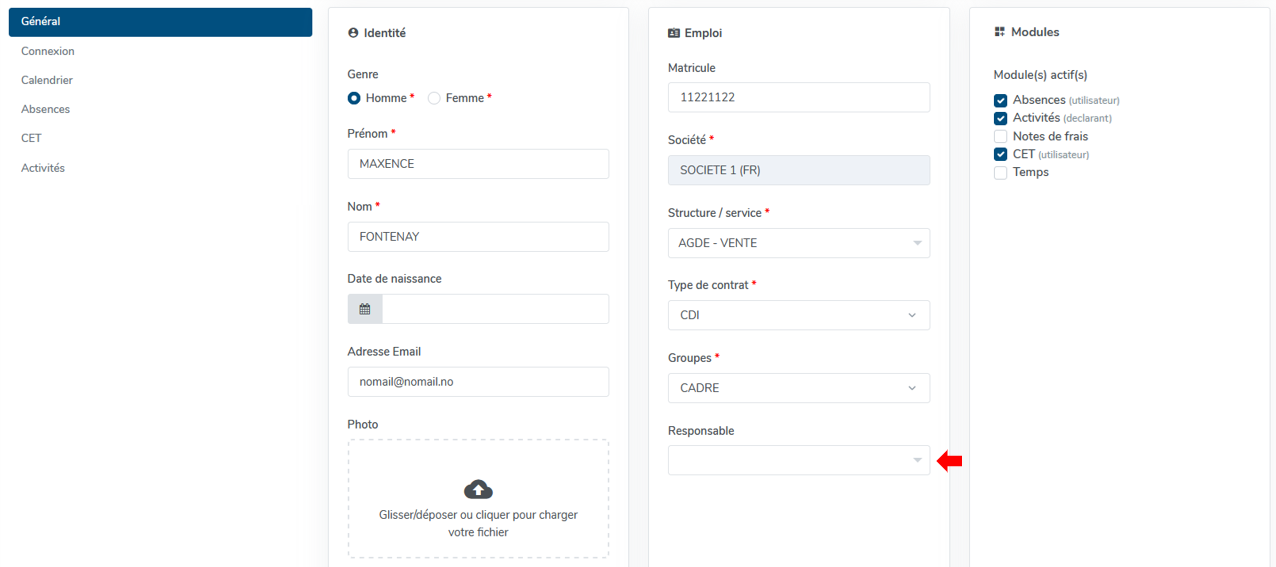
Cette rubrique reprend les éléments renseignés lors de la création de l'utilisateur: il vous reste la possibilité de compléter la date de naissance (non obligatoire), d'insérer une photo (l'utilisateur pourra également le faire lui même).
Le dernier champ à compléter est celui du responsable avant de passer à la rubrique suivante.
Rubrique Connexion

Vous retrouvez ici l'identifiant de connexion,
une possibilité de réinitialisation exceptionnelle du mot de passe (le moyen sécurisé étant la gestion par l'utilisatateur via “Mot de passe oublié”)
le bouton d'activation de la fiche utilisateur,
la langue de l'interface utilisateur ainsi que son fuseau horaire,
et enfin l'activation, ou non, de la réception des mails.
Rubrique Calendrier
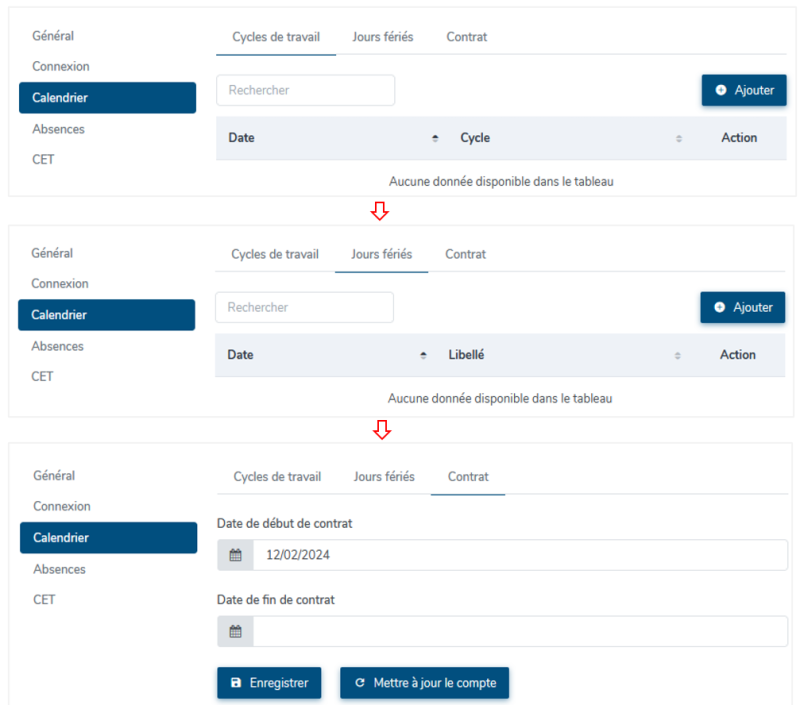
Au travers des différents onglets, cette rubrique va vous permettre :
1. d'ajouter le cycle de travail, qui permet de définir les jours travaillés et jours chômés,
2. d'ajouter le calendrier des jours fériés, qui permet d'afficher visuellement les jours fériés dans le calendrier, mais aussi d'assurer le bon décompte des absences, la bonne saisie des activités et des temps,
3. de renseigner les dates de début et de fin de contrat (si pas de date de fin, laissez le champ vide).
Le bouton Mettre à jour le compte va permettre, au fil du temps, de recalculer les décomptes d'absences ou d'effectuer des recalculs de compteurs, tout au long de la vie du collaborateur dans la société, de ses changements de cycles de travail ou de ses dates de contrat.
Enfin, il reste à compléter les rubriques des différents modules : 1 par module actif.
Pour la bonne exécution des fonctionnalités névralgiques de l'application, la fiche utilisateur doit être complétée dans les rubriques Général, Connexion et Calendrier. Puis chaque rubrique correspondant à un module actif pour l'utilisateur doit également être paramétrée.